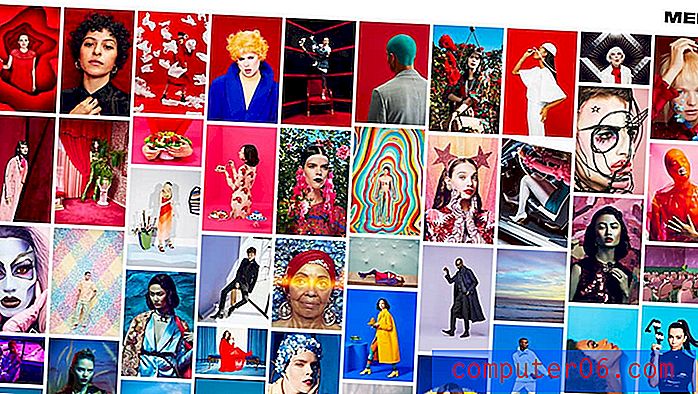Cómo instalar una aplicación iMessage en un iPhone 7
La actualización de iOS 10 para el iPhone presentó una serie de mejoras en muchas de las aplicaciones predeterminadas (como el reenvío de mensajes de texto en un iPhone), pero quizás el aspecto más interesante de ese actualizador ocurrió en la aplicación Mensajes. Los usuarios de mensajes en iPhones ahora tienen acceso a varias herramientas y características diferentes que pueden mejorar su experiencia de mensajería.
La mayoría de estas características son exclusivas de iMessages, y una de las partes más interesantes de la actualización gira en torno a las aplicaciones de iMessage. Estas son aplicaciones (y juegos) que puede instalar en su iPhone directamente a través de la aplicación Mensajes. En el siguiente ejemplo, vamos a instalar un juego, que luego puedes jugar a través de un iMessage con uno de tus contactos.
Cómo instalar una nueva aplicación o juego para usar en la aplicación Mensajes en un iPhone
Los pasos de esta guía se realizaron en un iPhone 7 Plus, en iOS 10.2. Esta función solo está disponible en iPhones con iOS 10 o superior. Si no puede completar estos pasos, o si no está seguro de qué iOS tiene en su iPhone, puede verificar su versión de iOS en un iPhone.
Paso 1: abre la aplicación Mensajes .

Paso 2: abre una conversación de mensaje de texto existente, luego toca el ícono A a la izquierda del campo de mensaje.
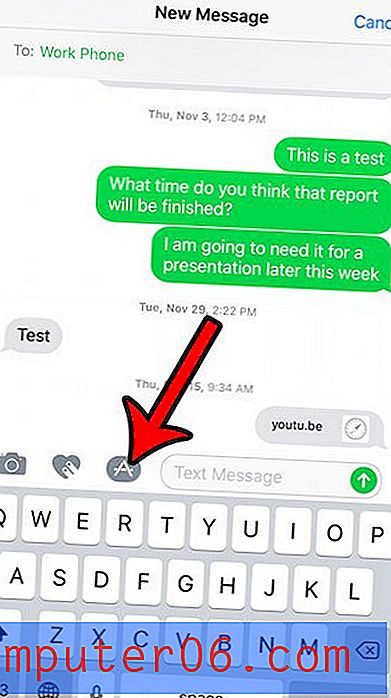
Paso 3: toca el ícono de cuadrícula.
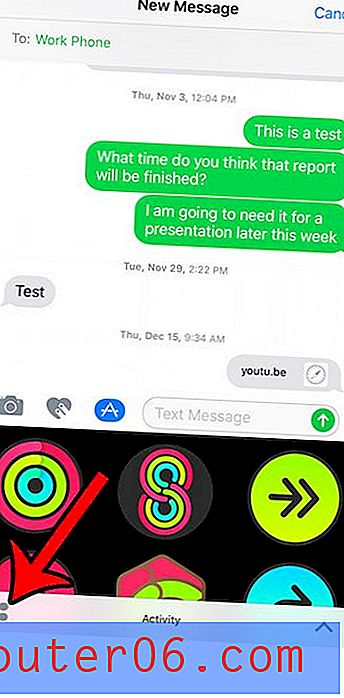
Paso 4: toca el ícono + .
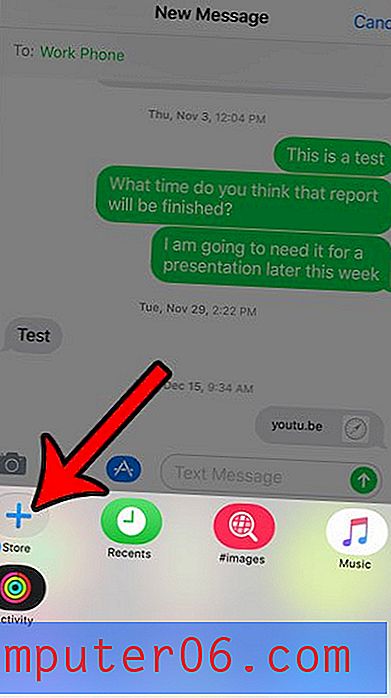
Paso 5: selecciona una aplicación o juego que quieras instalar en iMessage.
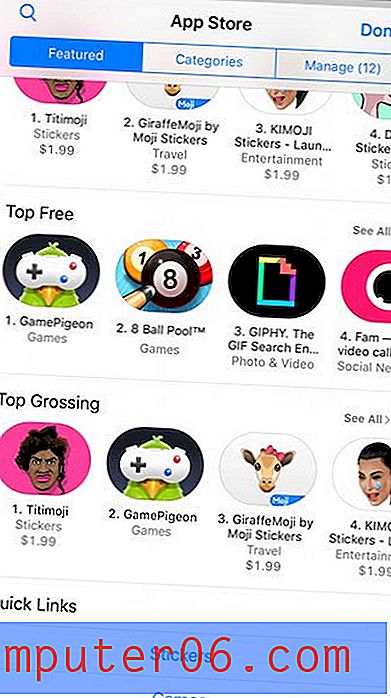
Paso 6: toca el ícono Obtener, luego toca el botón Instalar . Tenga en cuenta que es posible que vea un precio en lugar de Obtener si está intentando instalar una aplicación paga.
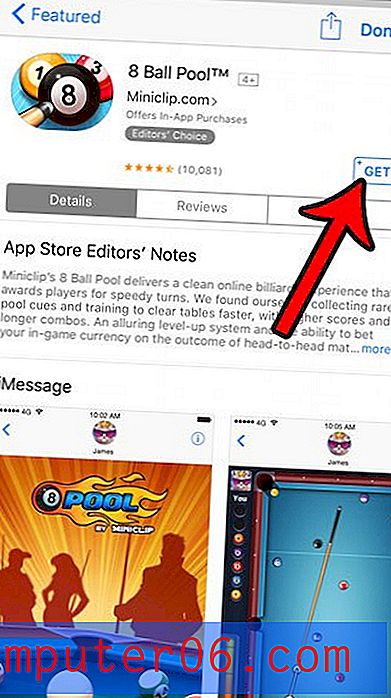
Paso 7: toca el ícono A a la izquierda del campo del mensaje nuevamente, luego selecciona la aplicación que acabas de instalar para comenzar a usarla o reproducirla.
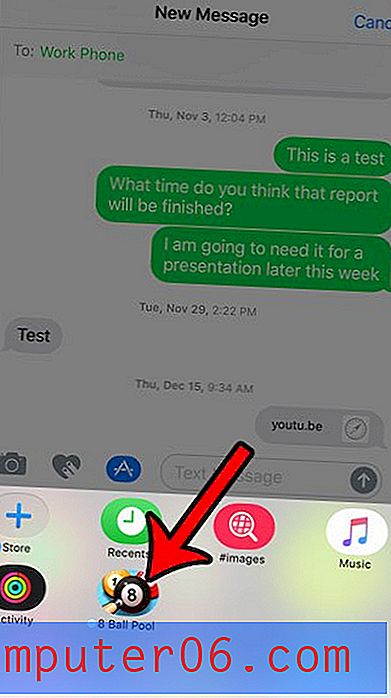
¿No está seguro de qué determina la diferencia entre un mensaje de texto y un iMessage, o tiene problemas para diferenciarlos? Obtenga más información sobre los mensajes azules y verdes que envía en su iPhone y vea lo que indica cada uno de esos colores diferentes.